วิธีปิดคอมพิวเตอร์จากโทรศัพท์ของคุณ

วิธีปิดคอมพิวเตอร์จากโทรศัพท์ของคุณ
ตอนนี้คุณไม่จำเป็นต้องติดตั้งโปรแกรมหรือยูทิลิตี้เพิ่มเติมเพื่อจับภาพหน้าจออีกต่อไป คุณสามารถใช้Screen Clipping Tool ของ Microsoft Office 2010 ได้ การเพิ่มภาพหน้าจอลงในเอกสารและงานนำเสนอของคุณทำได้ง่ายดายเพียงไม่กี่คลิก นี่เป็นหนึ่งในฟีเจอร์สำคัญของ Microsoft OneNote ที่เพิ่มเข้ามาในทั้ง MS Word 2010 และ MS Powerpoint 2010
มาลองดูกันว่าเราจะใช้มันใน MS Word 2010 ได้อย่างไร ขั้นแรกให้เปิด MS Word แล้วคลิกInsert Menu คุณจะเห็นเครื่องมือ Screenshot อยู่ที่แถบไอคอนตามที่แสดงในภาพหน้าจอต่อไปนี้

ตอนนี้คุณจะสังเกตเห็นปุ่มดรอปดาวน์ ให้คลิกปุ่มนั้นแล้วคุณจะเห็นรายการภาพหน้าจอและเครื่องมือตัดหน้าจอ ที่มีอยู่
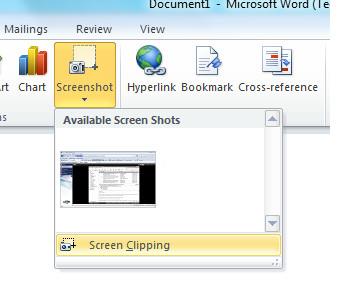 คุณสามารถใช้ภาพหน้าจอที่สร้างไว้แล้วได้ หรือจะคลิกที่screen clippingเลือกพื้นที่หน้าจอที่ต้องการ แล้วภาพจะถูกบันทึกลงใน MS Word ก็ได้ ยกตัวอย่างเช่น ผมบันทึกพื้นที่เฉพาะบนเดสก์ท็อป และนี่คือภาพหน้าจอที่แสดงพื้นที่ที่บันทึกใน MS Word 2010
คุณสามารถใช้ภาพหน้าจอที่สร้างไว้แล้วได้ หรือจะคลิกที่screen clippingเลือกพื้นที่หน้าจอที่ต้องการ แล้วภาพจะถูกบันทึกลงใน MS Word ก็ได้ ยกตัวอย่างเช่น ผมบันทึกพื้นที่เฉพาะบนเดสก์ท็อป และนี่คือภาพหน้าจอที่แสดงพื้นที่ที่บันทึกใน MS Word 2010
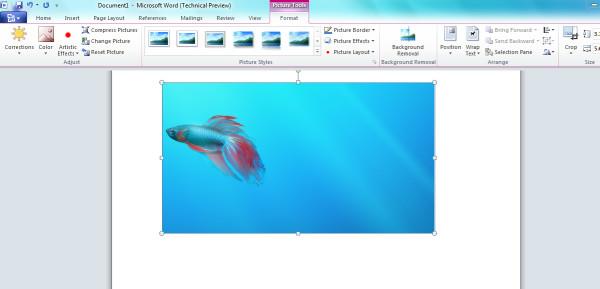 ง่ายๆ แค่นั้น สนุกได้เลย!
ง่ายๆ แค่นั้น สนุกได้เลย!
วิธีปิดคอมพิวเตอร์จากโทรศัพท์ของคุณ
Windows Update ทำงานร่วมกับรีจิสทรีและไฟล์ DLL, OCX และ AX ต่างๆ เป็นหลัก หากไฟล์เหล่านี้เสียหาย คุณสมบัติส่วนใหญ่ของ
ชุดการป้องกันระบบใหม่ ๆ ผุดขึ้นมาอย่างรวดเร็วในช่วงนี้ โดยทั้งหมดนำโซลูชันการตรวจจับไวรัส/สแปมมาด้วย และหากคุณโชคดี
เรียนรู้วิธีเปิดบลูทูธบน Windows 10/11 ต้องเปิดบลูทูธไว้เพื่อให้อุปกรณ์บลูทูธของคุณทำงานได้อย่างถูกต้อง ไม่ต้องกังวล ง่ายๆ เลย!
ก่อนหน้านี้ เราได้ตรวจสอบ NitroPDF ซึ่งเป็นโปรแกรมอ่าน PDF ที่ดีซึ่งยังช่วยให้ผู้ใช้สามารถแปลงเอกสารเป็นไฟล์ PDF ด้วยตัวเลือกต่างๆ เช่น รวมและแยกไฟล์ PDF
คุณเคยได้รับเอกสารหรือไฟล์ข้อความที่มีอักขระซ้ำซ้อนหรือไม่? ข้อความนั้นมีเครื่องหมายดอกจัน เครื่องหมายยัติภังค์ ช่องว่าง ฯลฯ จำนวนมากหรือไม่?
หลายๆ คนถามถึงไอคอนรูปสี่เหลี่ยมผืนผ้าเล็กๆ ของ Google ที่อยู่ถัดจาก Start Orb ของ Windows 7 บนแถบงานของฉัน จนในที่สุดฉันก็ตัดสินใจที่จะเผยแพร่สิ่งนี้
uTorrent เป็นไคลเอนต์เดสก์ท็อปที่ได้รับความนิยมสูงสุดสำหรับการดาวน์โหลดทอร์เรนต์ แม้ว่ามันจะทำงานได้อย่างสมบูรณ์แบบสำหรับฉันใน Windows 7 แต่บางคนก็พบปัญหา
อาจมีแอปพลิเคชันหลายตัวที่คุณในฐานะผู้ใช้ทั่วไปอาจคุ้นเคยเป็นอย่างดี เครื่องมือฟรีที่ใช้กันทั่วไปส่วนใหญ่มักต้องติดตั้งอย่างยุ่งยาก
ฉันมีความทรงจำดีๆ จากวัยเด็กของฉันเกี่ยวกับซิทคอมทางทีวีเรื่อง Mr.Belvedere ซึ่งเครื่องมือที่เราจะพูดถึงนี้ได้ชื่อมาจากซิทคอมทางทีวีเรื่องนี้







